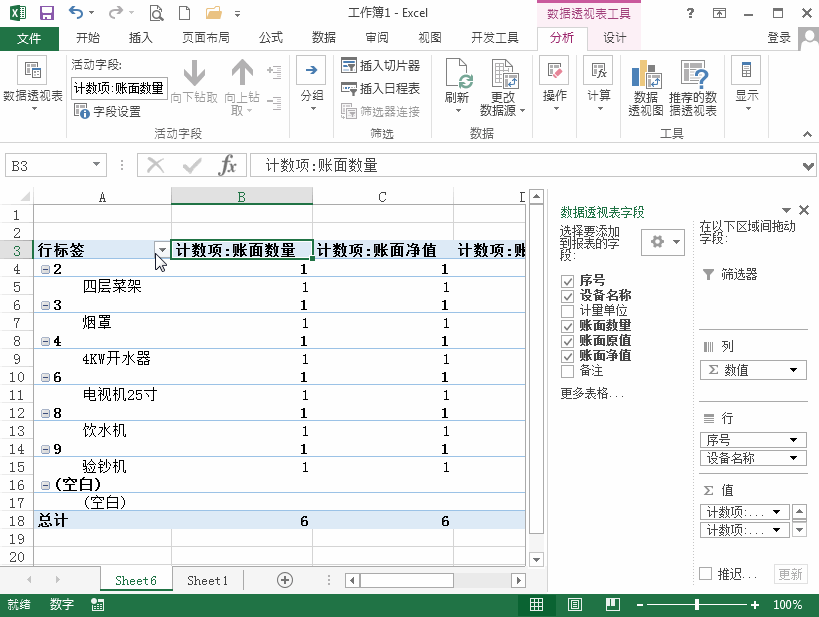1、使用excel2013这款软件打开我们的表格文件,然后在插入菜单里找到数据透视表选项,如图所示:
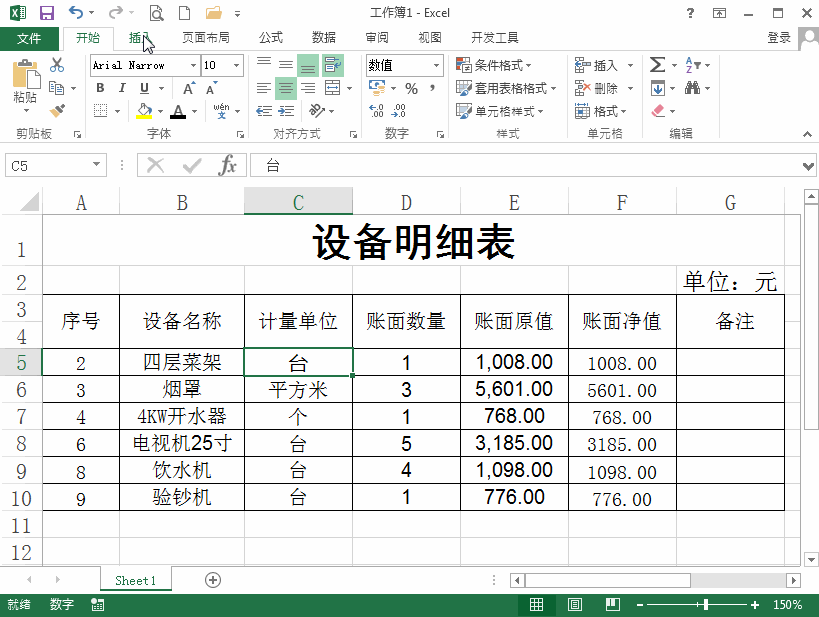
2、点击数据透视表选项,弹出创建数据透视表对话框,如图所示:
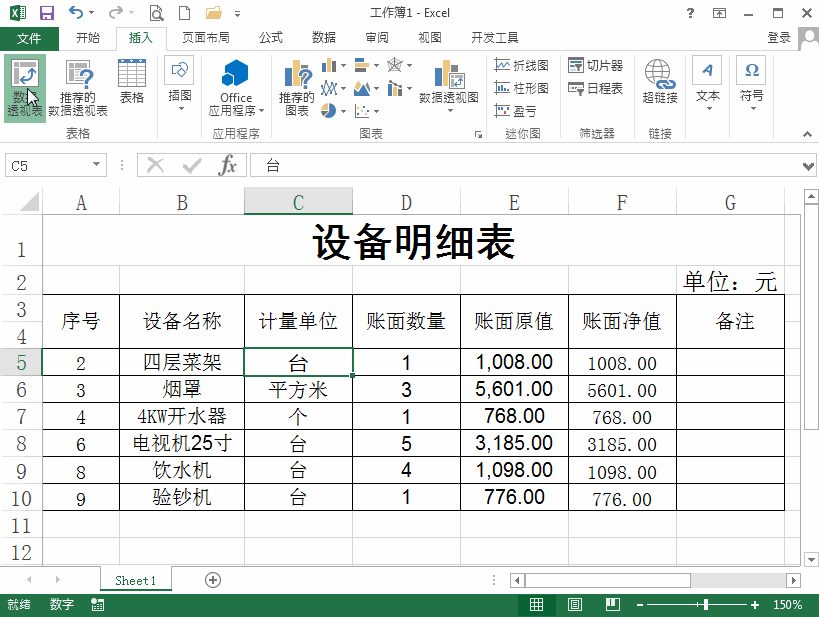
3、在创建数据透视表对话框内找到表/域后的选择按钮,点击之后在表格内选择我们的数据,然后再返回到数据透视表对话框内,如图所示:
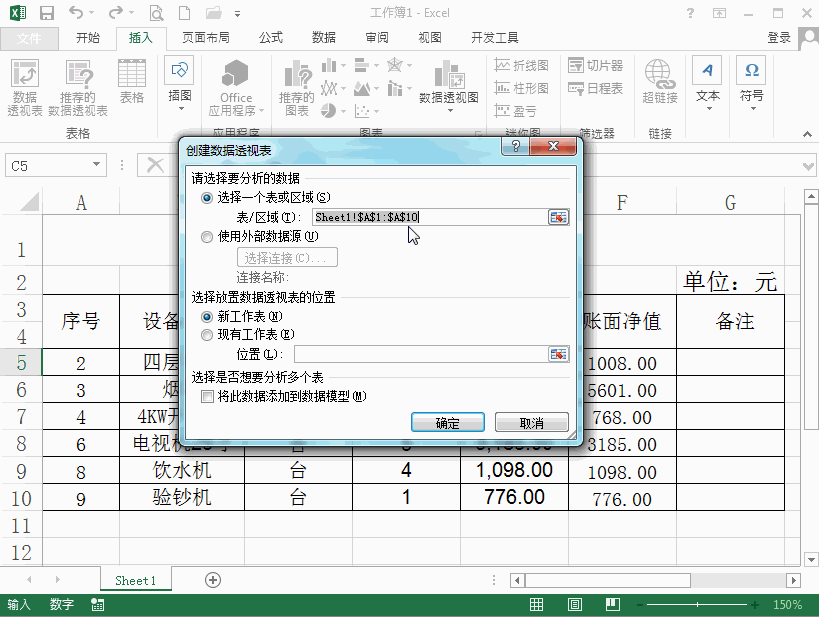
4、在下面我们要勾选新工作表选项,再点击确定进入数据透视表设置界面,如图所示:
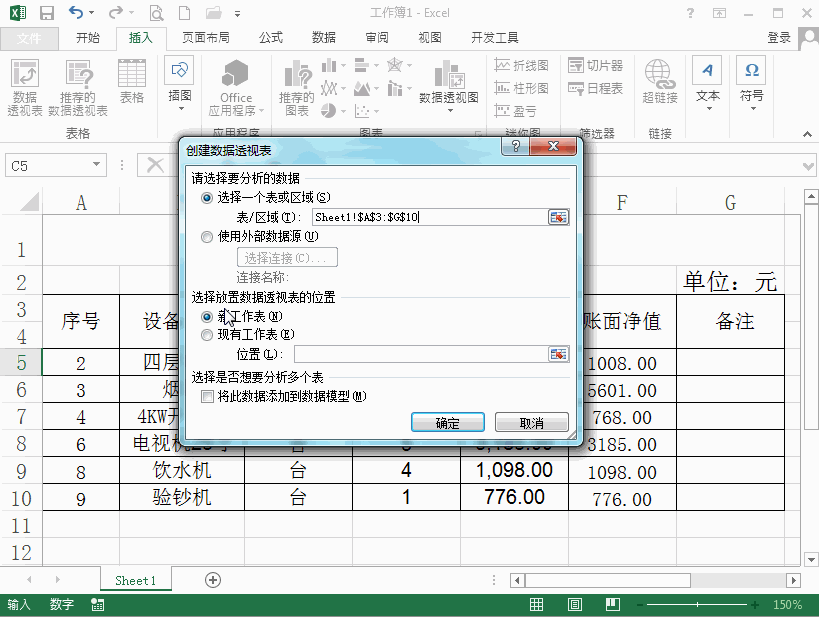
5、在数据透视表里我们依次选择字段就可以看到我们的数据透视表就制作好了,如图所示:
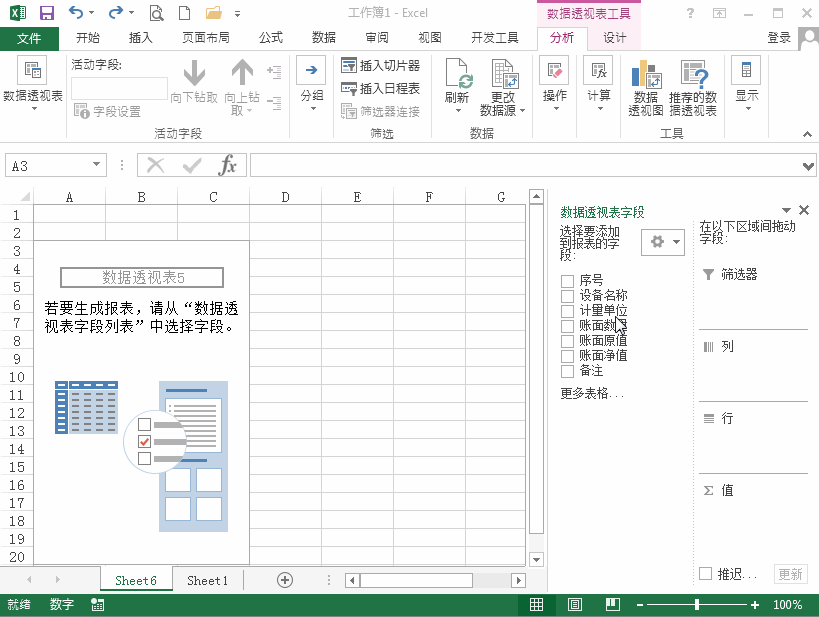
6、制作好数据透视表之后,我们就可以对数据进行分析了,如图所示: